cd /usr/local/
tar -zxvf redis-6.2.1.tar.gz
CentOS7にredisをインストールし、外部ネットワークからアクセスできるように設定する方法
1. gcc エディターのインストール
redis のインストールは gcc 環境に依存する必要があります。次のコマンドを実行してインストールします:
yum install -y gcc
マシンにネットワークがない場合は、次のコマンドを参照してください。この記事へ:
CentOS オフライン インストール gcc 環境 (インストール パッケージの写真とテキスト付き)
2. redis インストール パッケージのダウンロード
redis 公式 Web サイト: https:// redis.io/download
ダウンロード 次に、CentOS にアップロードします。たとえば、/usr/local/
3 にアップロードし、解凍してコンパイルし、redis# をインストールします。
## コマンドは次のとおりです: 1. インストール パッケージ ディレクトリを入力しますcd /usr/local/
ログイン後にコピー
2. インストール パッケージを解凍しますcd /usr/local/
tar -zxvf redis-6.2.1.tar.gz
ログイン後にコピー
3. 解凍された redis ディレクトリを入力しますそして、tar -zxvf redis-6.2.1.tar.gz
cd redis-6.2.1
make
ログイン後にコピー
cd redis-6.2.1 make
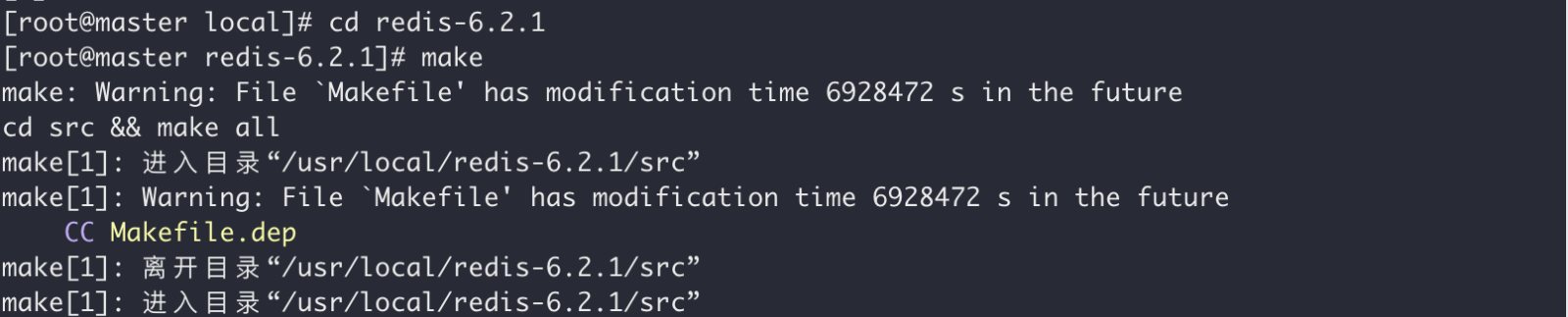 ##4 をコンパイルし、指定されたディレクトリにインストールします
##4 をコンパイルし、指定されたディレクトリにインストールします
指定されたディレクトリに redis をインストールします。パスは自分で変更できます。
/usr を取得します。 /local/redis 例: <div class="code" style="position:relative; padding:0px; margin:0px;"><pre class='brush:php;toolbar:false;'>make install prefix=/usr/local/redis</pre><div class="contentsignin">ログイン後にコピー</div></div>
 4. redis の開始
4. redis の開始
redis を開始するには 2 つの方法があります。フォアグラウンド インターフェイスはインターフェイスが閉じている限り閉じられ、もう 1 つはバックグラウンドを開始します。
4.1. フロントエンド インターフェイスの開始
redis インストール ディレクトリの bin ディレクトリを入力します:
cd /usr/local/redis/bin
この時点では、次のコマンドを実行するだけで開始します:
./redis-server
起動時のスクリーンショットは次のとおりです:
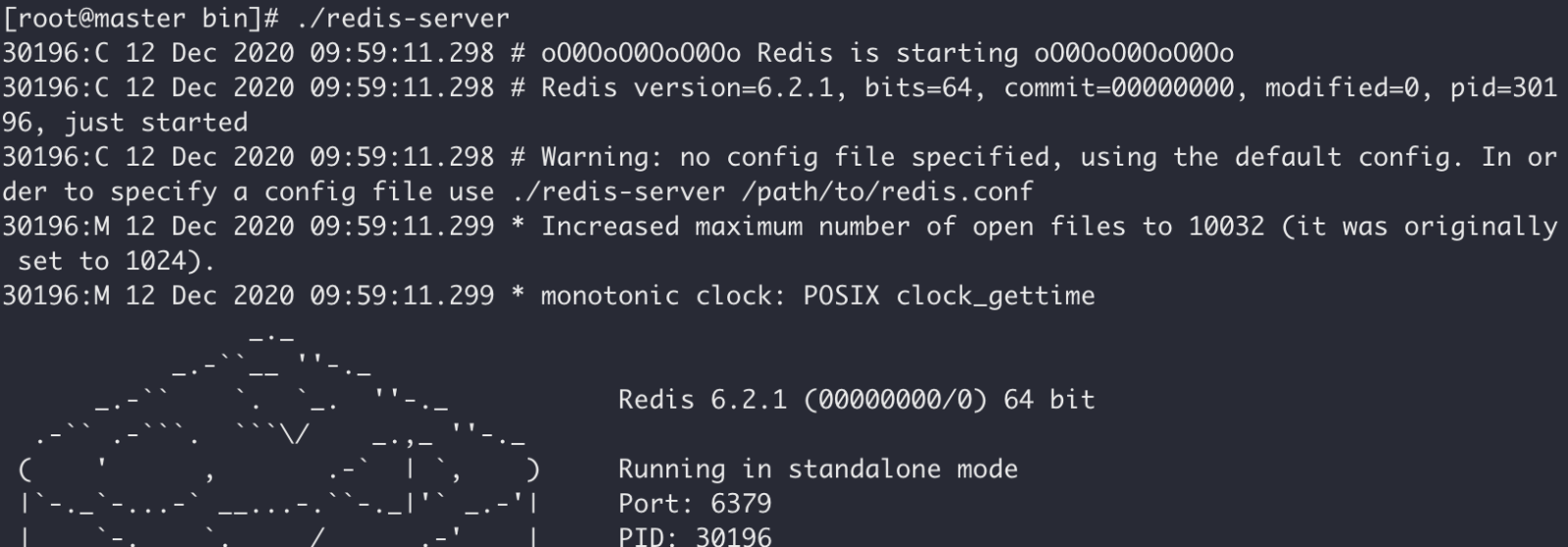 現時点での問題は、起動設定ファイルがどこにあるのかわからないことです...
現時点での問題は、起動設定ファイルがどこにあるのかわからないことです...
実際には、find コマンドを使用してチェックすることを直接渡すことができます:
find / -name 'redis.conf'
結果は次のとおりです:
 Thefront- end 起動メソッドは一般的には使用されないため、インターフェイスが閉じられている限り、redis は停止します。
Thefront- end 起動メソッドは一般的には使用されないため、インターフェイスが閉じられている限り、redis は停止します。
4.2. バックグラウンド サービスの開始
以前に解凍したインストール パッケージから redis.conf ファイルを redis インストール ディレクトリにコピーします。
cp /usr/local/redis-6.2.1/redis.conf /usr/local/redis/bin/
次に、redis.conf 構成ファイルのスレッド モード パラメーターを変更します。
vi /usr/local/redis/bin/redis.conf
PS: vi ショートカット キーで、
/ をクリックし、[キーワード] Query を入力します。パラメーター。 主な変更点
対応する値はyes<div class="code" style="position:relative; padding:0px; margin:0px;"><pre class='brush:php;toolbar:false;'>1、修改之前
daemonize no
2、修改之后
daemonize yes</pre><div class="contentsignin">ログイン後にコピー</div></div>このパラメータの値の説明:
- yes: redisシングルプロセスマルチスレッドモードを採用しています。デーモン モードをオンにするということは、redis.conf ファイルの daemonize オプションが「yes」に設定されている場合を意味します。このモードでは、redis はバックグラウンドで実行され、プロセスの pid 番号を redis.conf オプション pidfile で設定されたファイルに書き込みます。このとき、プロセスが手動で強制終了されない限り、redis は常に実行されます。
- no: daemonize オプションが no に設定されている場合、現在のインターフェイスは redis コマンド ライン インターフェイスに入ります。Exit 強制終了するか、接続ツール (Putty、xshell など) を閉じます。これにより、redis プロセスが終了します。
- 変更後、保存して終了します。
次のコマンドを実行して、redis を再度開始します:
./redis-server redis.conf
これで、redis がバックグラウンドで開始されます。
5. 外部ネットワーク アクセスの設定
デフォルト設定ファイルは外部ネットワーク アクセスをサポートしていません。次に、外部ネットワーク アクセスのパラメータを変更します。
または、構成ファイルを変更します:
vi /usr/local/redis/bin/redis.conf
次の 3 つのパラメータを見つけます:
##bind 127.0.0.1 (アクセスを許可する IP をバインドします)- protected-mode yes (保護モードがオン)
- #requirepass yourpassword (アクセス パスワードの要求)
## ※1番目と2番目は組み合わせ項目で特に重要で、3番目はサービスエリアをある程度保護するパスワードの設定です。
は次のように変更されます:
bind 127.0.0.1
- ##protected-mode no #requirepass パスワード
- 変更後、保存して終了します。
6. redis サービスの登録
redis を毎回起動したり終了したりするのは非常に面倒なので、直接サービスとして登録した方が良いでしょう。
次のコマンドを実行して redis サービスを作成します:
vi /etc/systemd/system/redis.service
次のコマンドを追加します:
[Unit] Description=redis-server After=network.target [Service] Type=forking ExecStart=/usr/local/redis/bin/redis-server /usr/local/redis/bin/redis.conf PrivateTmp=true [Install] WantedBy=multi-user.target
ExecStart パラメータは、Redis ディレクトリ内の redis-server のインストールに対応します。 、構成ファイルは上記と同じです。
スタートアップのセットアップ:
systemctl daemon-reload systemctl start redis.service systemctl enable redis.service
7. 共通サービス コマンド
redis サービスの開始
systemctl start redis.service
redis サービスの停止
systemctl stop redis.service
Restart Startサービス
systemctl restart redis.service
サービスの現在のステータスを表示
systemctl status redis.service
ブート時に自動開始を設定
systemctl enable redis.service
ブート時に自動開始を停止
systemctl disable redis.service
以上がCentOS7にredisをインストールし、外部ネットワークからアクセスできるように設定する方法の詳細内容です。詳細については、PHP 中国語 Web サイトの他の関連記事を参照してください。

ホットAIツール

Undresser.AI Undress
リアルなヌード写真を作成する AI 搭載アプリ

AI Clothes Remover
写真から衣服を削除するオンライン AI ツール。

Undress AI Tool
脱衣画像を無料で

Clothoff.io
AI衣類リムーバー

AI Hentai Generator
AIヘンタイを無料で生成します。

人気の記事

ホットツール

メモ帳++7.3.1
使いやすく無料のコードエディター

SublimeText3 中国語版
中国語版、とても使いやすい

ゼンドスタジオ 13.0.1
強力な PHP 統合開発環境

ドリームウィーバー CS6
ビジュアル Web 開発ツール

SublimeText3 Mac版
神レベルのコード編集ソフト(SublimeText3)

ホットトピック
 7328
7328
 9
9
 1626
1626
 14
14
 1350
1350
 46
46
 1262
1262
 25
25
 1209
1209
 29
29
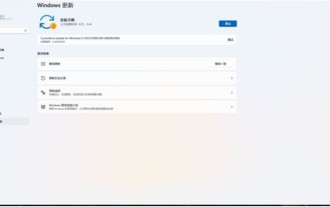 Windows 11 10.0.22000.100 のインストール時の 0x80242008 エラーの解決策
May 08, 2024 pm 03:50 PM
Windows 11 10.0.22000.100 のインストール時の 0x80242008 エラーの解決策
May 08, 2024 pm 03:50 PM
1. [スタート]メニューを起動し、[cmd]と入力し、[コマンドプロンプト]を右クリックし、[管理者として実行]を選択します。 2. 次のコマンドを順番に入力します (注意してコピーして貼り付けてください): SCconfigwuauservstart=auto、Enter キーを押す SCconfigbitsstart=auto、Enter キーを押す SCconfigcryptsvcstart=auto、Enter キーを押す SCconfigtrustedinstallerstart=auto、Enter キーを押す SCconfigwuauservtype=share、Enter キーを押す netstopwuauserv 、enter netstopcryptS を押す
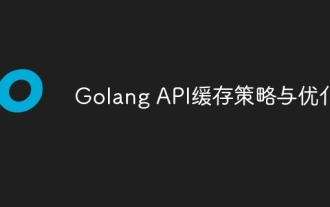 Golang API のキャッシュ戦略と最適化
May 07, 2024 pm 02:12 PM
Golang API のキャッシュ戦略と最適化
May 07, 2024 pm 02:12 PM
GolangAPI のキャッシュ戦略により、パフォーマンスが向上し、サーバーの負荷が軽減されます。一般的に使用される戦略は、LRU、LFU、FIFO、TTL です。最適化手法には、適切なキャッシュ ストレージの選択、階層型キャッシュ、無効化管理、監視とチューニングが含まれます。実際には、データベースからユーザー情報を取得する API を最適化するために LRU キャッシュが使用されます。それ以外の場合は、データベースからデータを取得した後にキャッシュを更新できます。
 PHP 開発におけるキャッシュ メカニズムとアプリケーションの実践
May 09, 2024 pm 01:30 PM
PHP 開発におけるキャッシュ メカニズムとアプリケーションの実践
May 09, 2024 pm 01:30 PM
PHP 開発では、キャッシュ メカニズムにより、頻繁にアクセスされるデータがメモリまたはディスクに一時的に保存され、データベース アクセスの数が削減され、パフォーマンスが向上します。キャッシュの種類には主にメモリ、ファイル、データベース キャッシュが含まれます。キャッシュは、組み込み関数またはサードパーティのライブラリ (cache_get() や Memcache など) を使用して PHP に実装できます。一般的な実用的なアプリケーションには、データベース クエリ結果をキャッシュしてクエリ パフォーマンスを最適化したり、ページ出力をキャッシュしてレンダリングを高速化したりすることが含まれます。キャッシュ メカニズムにより、Web サイトの応答速度が効果的に向上し、ユーザー エクスペリエンスが向上し、サーバーの負荷が軽減されます。
 PHP 配列のページネーションで Redis キャッシュを使用するにはどうすればよいですか?
May 01, 2024 am 10:48 AM
PHP 配列のページネーションで Redis キャッシュを使用するにはどうすればよいですか?
May 01, 2024 am 10:48 AM
Redis キャッシュを使用すると、PHP 配列ページングのパフォーマンスを大幅に最適化できます。これは、次の手順で実現できます。 Redis クライアントをインストールします。 Redisサーバーに接続します。キャッシュ データを作成し、データの各ページをキー「page:{page_number}」を持つ Redis ハッシュに保存します。キャッシュからデータを取得し、大規模な配列での高コストの操作を回避します。
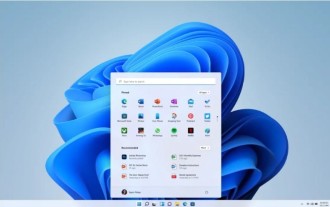 Win11 英語 21996 を簡体字中国語 22000 にアップグレードする方法_Win11 英語 21996 を簡体字中国語 22000 にアップグレードする方法
May 08, 2024 pm 05:10 PM
Win11 英語 21996 を簡体字中国語 22000 にアップグレードする方法_Win11 英語 21996 を簡体字中国語 22000 にアップグレードする方法
May 08, 2024 pm 05:10 PM
まず、システム言語を簡体字中国語表示に設定して再起動する必要があります。もちろん、以前に表示言語を簡体字中国語に変更したことがある場合は、この手順をスキップできます。次に、レジストリ regedit.exe の操作を開始し、左側のナビゲーション バーまたは上部のアドレス バーで HKEY_LOCAL_MACHINESYSTEMCurrentControlSetControlNlsLanguage に直接移動し、InstallLanguage キーの値と Default キーの値を 0804 に変更します (英語に変更する場合)。まずシステムの表示言語を en-us に設定し、システムを再起動してから、すべてを 0409 に変更します) この時点でシステムを再起動する必要があります。
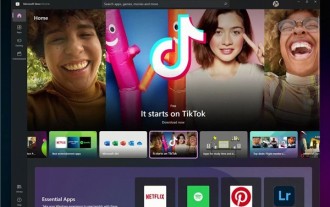 Win11でダウンロードしたアップデートファイルの探し方_Win11でダウンロードしたアップデートファイルの場所を共有する
May 08, 2024 am 10:34 AM
Win11でダウンロードしたアップデートファイルの探し方_Win11でダウンロードしたアップデートファイルの場所を共有する
May 08, 2024 am 10:34 AM
1. まず、デスクトップ上の[このPC]アイコンをダブルクリックして開きます。 2. 次に、マウスの左ボタンをダブルクリックして [C ドライブ] に入ります。システム ファイルは通常、自動的に C ドライブに保存されます。 3. 次に、C ドライブで [windows] フォルダーを見つけ、ダブルクリックしてに入ります。 4. [windows]フォルダーに入ったら、[SoftwareDistribution]フォルダーを見つけます。 5. 入力後、win11 のダウンロード ファイルとアップデート ファイルがすべて含まれている [ダウンロード] フォルダーを見つけます。 6. これらのファイルを削除したい場合は、このフォルダー内で直接削除してください。
 PHP Redis キャッシュ アプリケーションとベスト プラクティス
May 04, 2024 am 08:33 AM
PHP Redis キャッシュ アプリケーションとベスト プラクティス
May 04, 2024 am 08:33 AM
Redis は、高性能のキー/値キャッシュです。 PHPRedis 拡張機能は、Redis サーバーと対話するための API を提供します。 Redis に接続し、データを保存および取得するには、次の手順を使用します。 接続: Redis クラスを使用してサーバーに接続します。ストレージ: set メソッドを使用してキーと値のペアを設定します。取得: get メソッドを使用してキーの値を取得します。
 gnetlink はどのモデルをサポートしていますか?
May 08, 2024 pm 09:39 PM
gnetlink はどのモデルをサポートしていますか?
May 08, 2024 pm 09:39 PM
gnetlink は、Linux オペレーティング システムを実行し、必要なハードウェアとドライバーを備えたすべてのデバイスでサポートされています。これをサポートする主な Linux ディストリビューションには、Ubuntu、Debian、RHEL、CentOS、Fedora などがあります。




